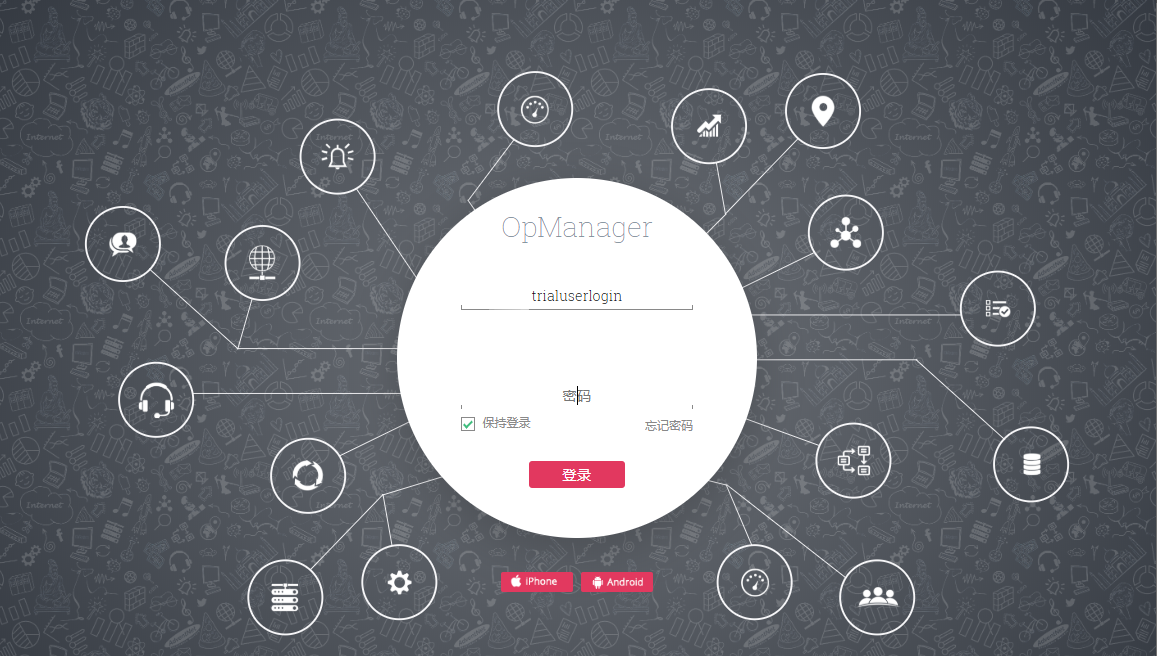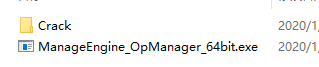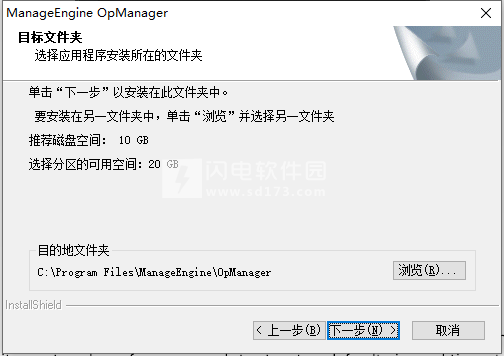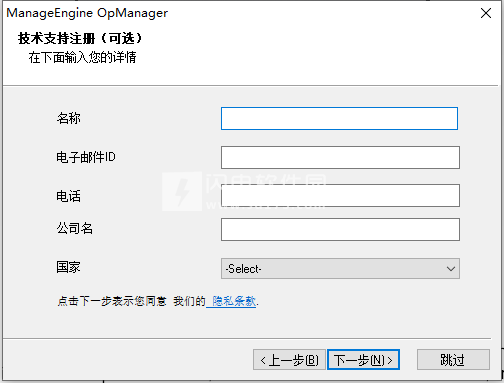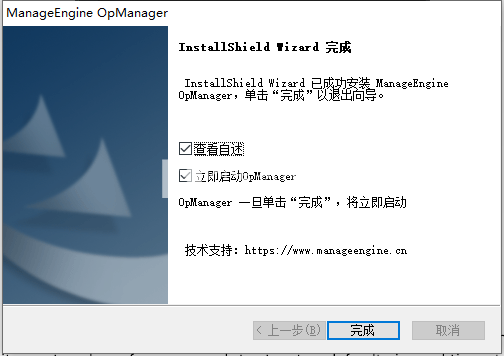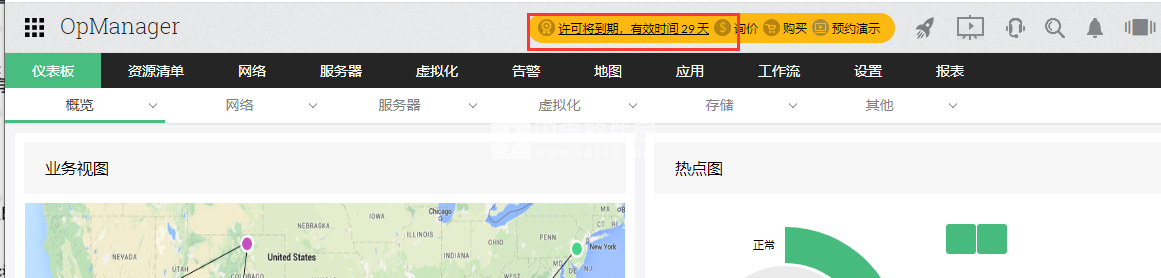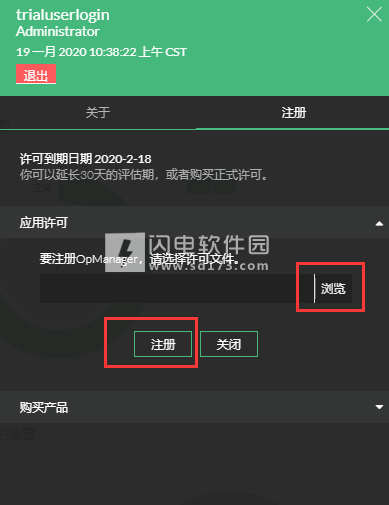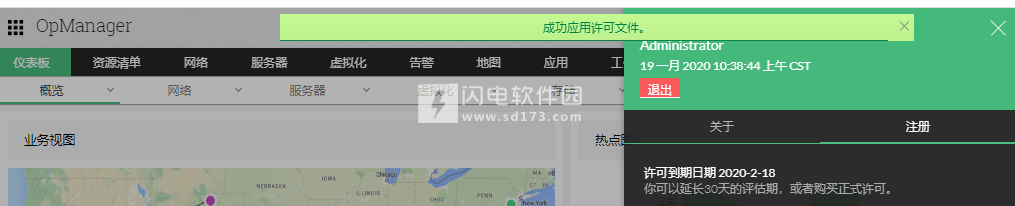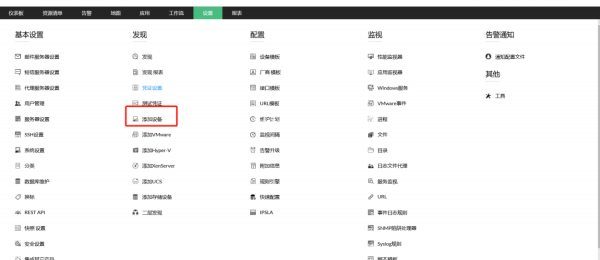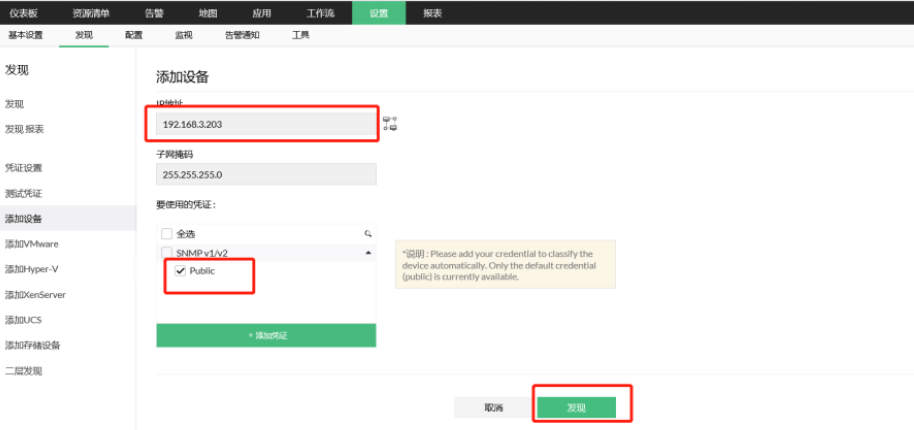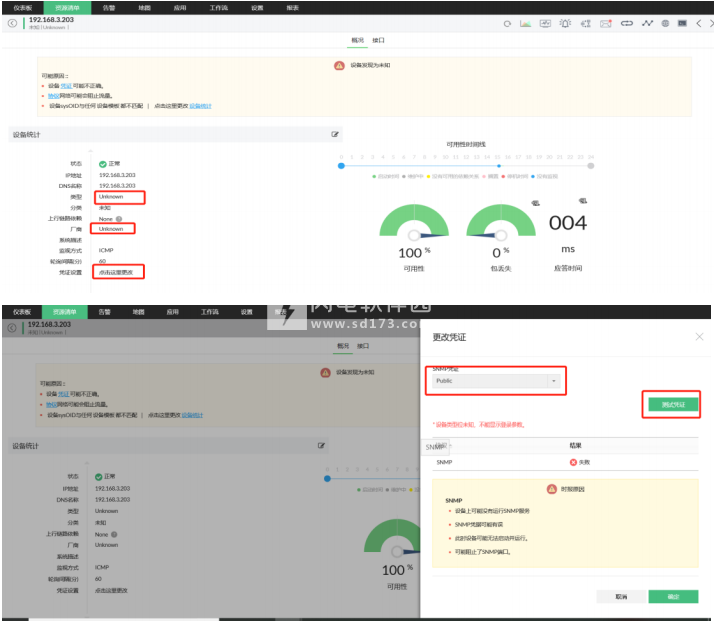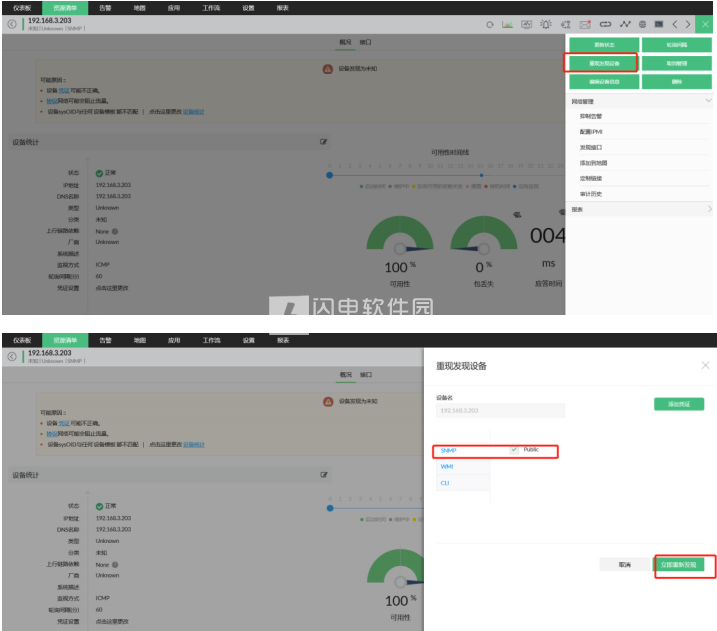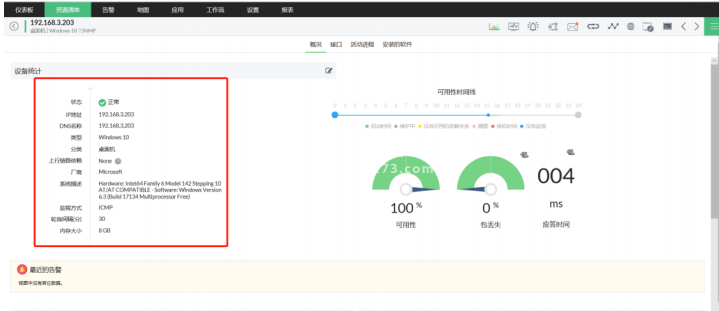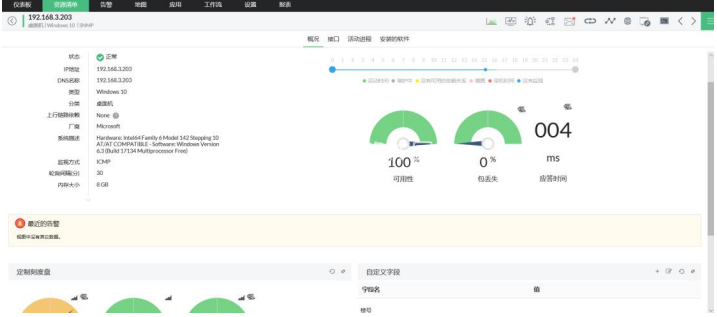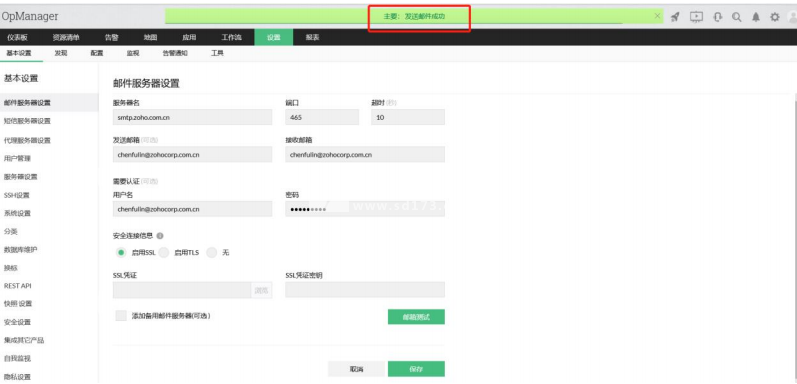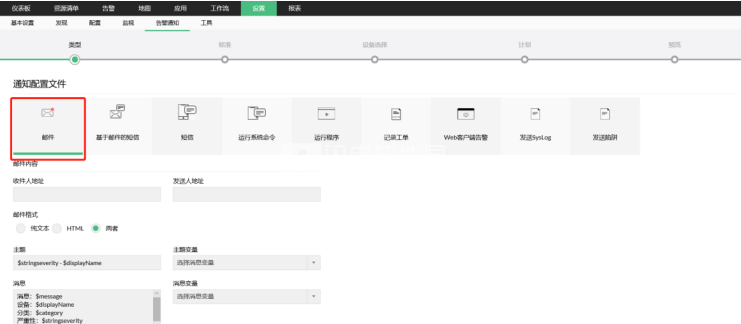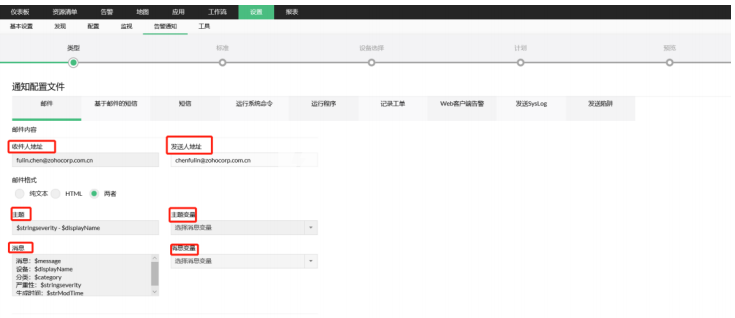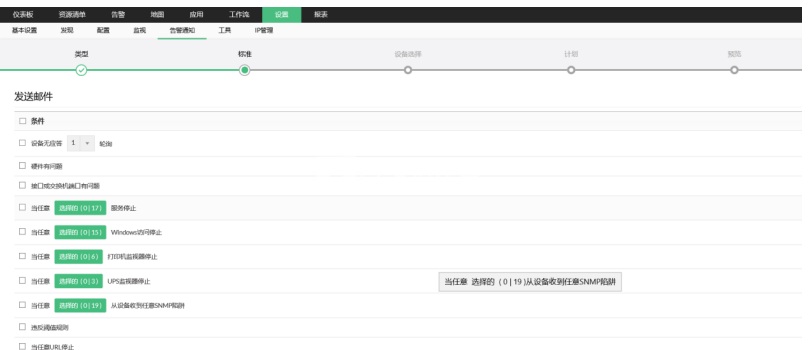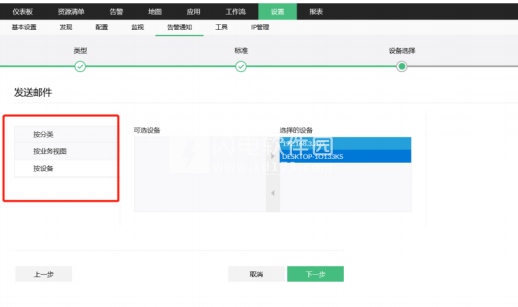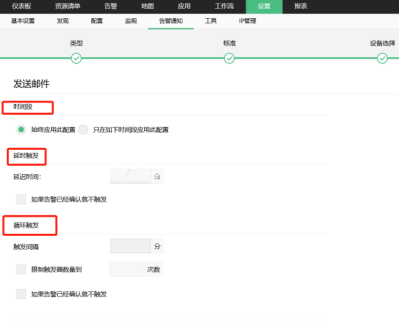OpManager是一个强大的网络监视解决方案,其功能是非常的完善和强大的,现在对于网络管理员来说,网络监控软件的需求是十分必要的,为了满足日益增长的功能和性能需求,您可以选择OpManager来进行完善的网络监控,它拥有一个单一的控制台,但是可以完整的监控
OpManager是一个强大的网络监视解决方案,其功能是非常的完善和强大的,现在对于网络管理员来说,网络监控软件的需求是十分必要的,为了满足日益增长的功能和性能需求,您可以选择OpManager来进行完善的网络监控,它拥有一个单一的控制台,但是可以完整的监控服务器、路由器、交换机、防火墙、打印机等各种设备,对于关键的服务和应用也能够很好的起到监视作用!软件能够全面满足您对网络、系统以及应用的监控需求,不仅具有对设备性能的监视功能外,还具有功能强大的故障管理和性能管理功能,以及更加简单可定制的操控板、CCTV视图功能,这样的话,所有的设备实时状态都一览无余,此外,还提供有完整的一览报表、业务视图等,将为您提供网管过程中您最关注的那些信息,通过大量的即开即用的图表和报表,可以为网管员提供网络、服务器、和应用程序等提供健康状态信息。本次带来最新破解版下载,有需要的朋友不要错过了!
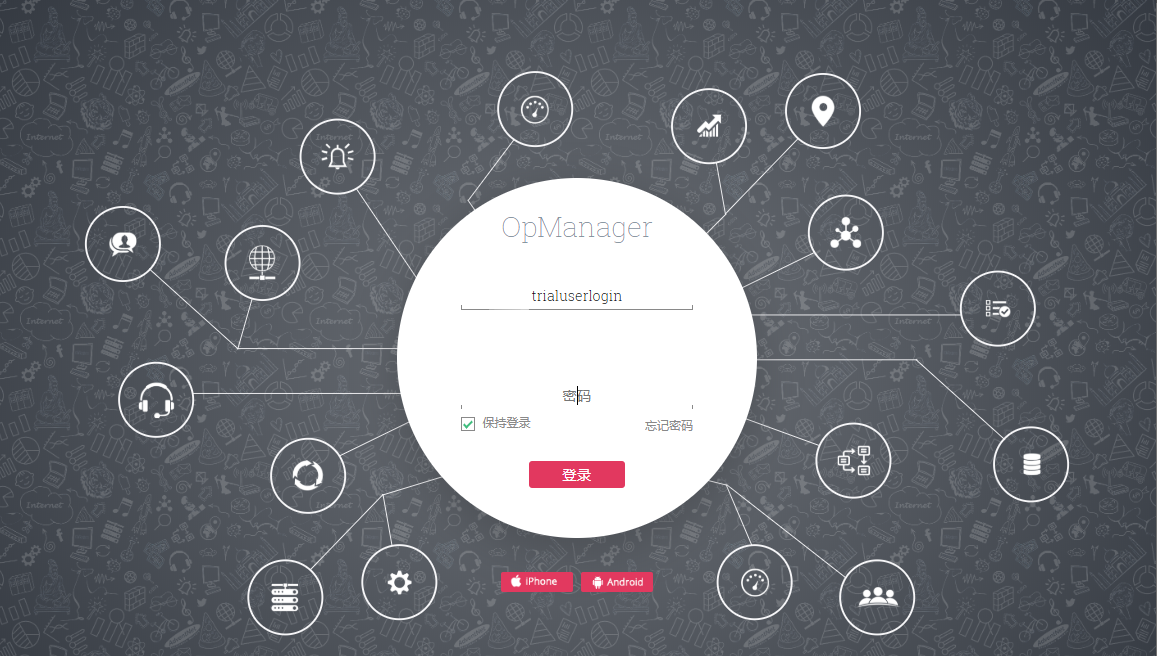
安装破解教程
1、在本站下载并解压,如图所示,得到ManageEngine_OpManager_64bit.exe安装程序和crack破解文件夹
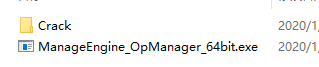
2、双击ManageEngine_OpManager_64bit.exe运行安装,选择软件安装路径,点击下一步
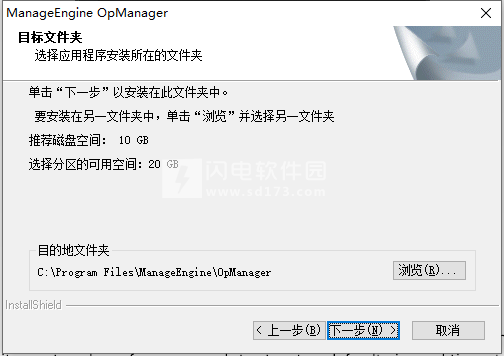
3、如图所示,可以填写也可以直接跳过
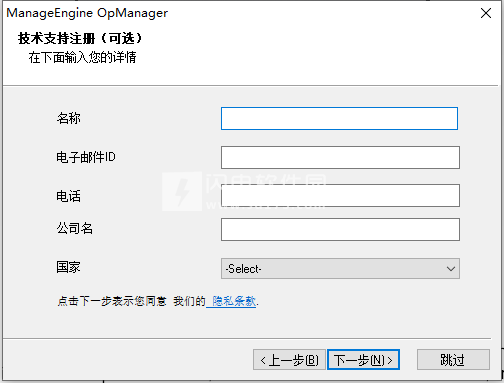
4、继续点击下一步,安装完成,退出向导
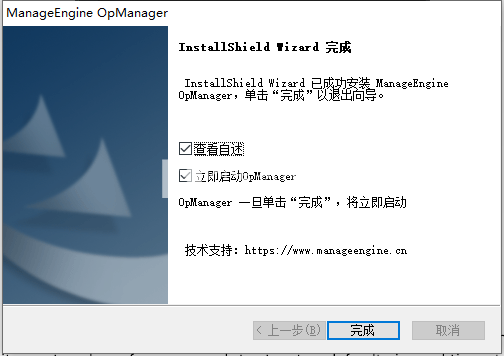
5、运行后,如图所示,在上方能够看到剩余的时间,点击进去
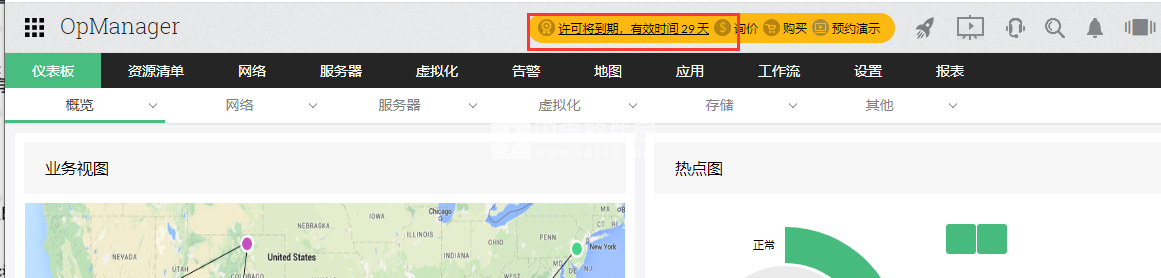
6、打开一个注册页面,点击浏览选择crack文件夹中的License.xml,点击注册
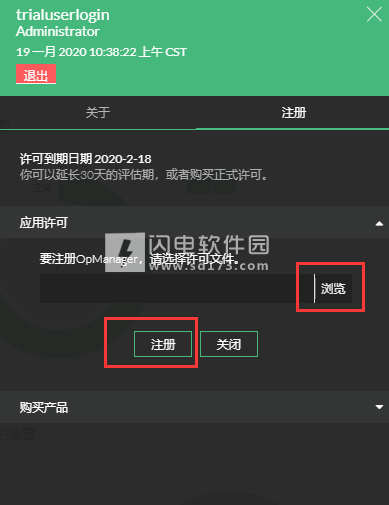
7、成功应用许可文件
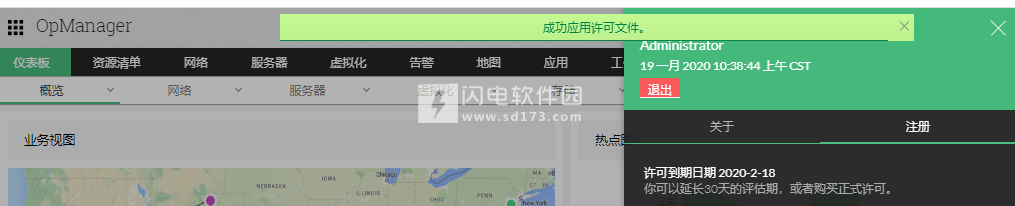
版本12亮点
1、创建装有设备的机架并设计数据中心楼层以模仿您的数据中心。如果发生故障,请深入查看实际设备快照页面。
2、使用您选择的设备和地图创建业务视图。可视化设备运行状况,分支机构之间的流量,链接上广泛访问的应用程序等等。
3、OpManageri您成为第一个通过电子邮件和短信通知故障的人,这使您可以在最终用户响铃之前收集有关故障的更多信息并开始排除故障。
4、查看单个快照页面中设备的性能,带宽消耗,最近的配置更改。
5、确保导致问题的原因并在影响最终用户之前进行修复。
软件特色
1、实时网络监控
通过实时仪表板和图表实时监控网络设备的性能。测量丢包,错误和丢弃等关键指标。
2、物理和虚拟服务器监控
监控物理和虚拟服务器之间的可用性,CPU,磁盘空间和内存利用率等关键性能指标。
3、基于阈值的监控
使用基于阈值的警报检测,识别和排除网络问题。为每个性能指标设置多个阈值并获取通知。
4、无线网络监控
使用反应式网络监控技术修复错误,例如生成警报,读取或转发syslog和陷阱消息等。
5、智能报表
通过100多种内置报表获取有关网络性能的详细信息。根据需要自定义,计划和导出这些现成的报表。
6、易于安装和设置
让OpManager在两分钟内运行。它不需要复杂的安装过程,并且与数据库和Web服务器捆绑在一起。
软件功能
一、获得管理网络所需的可视性
网络管理
1、网络健康监测
可视化并解决WAN /路由器问题。监控路由器和接口,带宽,WAN链路的可用性和性能。
2、VoIP监控
主动监控WAN基础设施的VoIP通话质量,并解决VoIP性能不佳的问题。
3、网络映射
自动L1 / L2网络映射,可视化和查明网络中断和性能下降。
4、WAN RTT监控
利用Cisco IP SLA技术持续监控WAN链路可用性,延迟和性能。
二、跨多个供应商OS监控服务器
服务器管理
1、服务器监控
跨多个供应商操作系统监控物理和虚拟服务器,如Windows,Linux,Solaris,Unix,VMware等。
2、VMware监控
深入,使用70多个VMware性能监视器对VMware虚拟化服务器进行无代理监控。
3、Hyper-V监控
使用WMI凭据来监控Microsoft hyper-v主机和guest虚拟机的性能,深入了解超过40个深度指标。
4、Citrix XenServer监控
监控和管理Citrix XenServer的主机,VM和存储库,并获得所需的可见性。
5、过程监控
通过SNMP / WMI / CLI监视和管理在已发现设备上运行的进程。
6、系统健康监测
OpManager使用SNMP,WMI或CLI等协议来监控系统资源并收集性能数据。
三、在发生中断之前跟踪和解决中断
故障与绩效管理
1、网络监控工具
收集OpManager的网络监控工具,帮助执行一级和二级故障排除任务。
2、IT工作流程自动化
轻松编排和自动执行一级网络故障排除步骤和正在进行的维护任务。
3、SNMP陷阱处理
一个强大的基于规则的陷阱处理引擎,支持每秒处理大约300个SNMP陷阱。
4、Windows事件日志监控
集中的事件日志监控,用于监控网络中所有Windows服务器和工作站的关键安全日志。
5、系统日志监控
基于规则的syslog监视方法,用于读取传入的syslog并将警报与这些syslog相关联。
6、网络性能报表
通过100多种现成的和可定制的报表分析网络可用性,使用趋势和性能分析。
四、 监控磁盘,RAID和存储阵列的性能
存储管理
1、存储Raid管理
提供有关RAID控制器设备的容量,性能和配置的更深入的见解。
2、磁带库管理
监视磁带库以查找不同的状态参数,以检测故障情况并生成警报。
3、存储容量预测
OpManager分析存储容量的历史和当前使用趋势,并生成有关未来流量利用趋势的报表。
4、Fabric交换机管理
在SAN环境中自动发现光纤交换机,只要交换机状态发生变化,就会生成警报。
五、管理数据中心基础架构
数据中心管理
1、3D数据中心楼层
使用所有机架以3D形式创建数据中心的精确副本。实时提供设备状态。
2、系统管理
主动监控IT系统,如路由器,交换机,服务器(物理和虚拟),负载均衡器等等。
3、数据中心管理
集成的数据中心监控,可帮助您从单个Web控制台主动监控服务器,应用程序和带宽。
六、通过其附加组件探索更多OpManager
1、网络流量分析
实时跟踪网络带宽使用情况,密切关注网络带宽的最高用户,并确保您的关键业务应用程序获得最高优先级。
2、网络配置管理
在需要时安排配置备份,比较相同/不同设备的任何两个配置版本,并通过设备生成的系统日志消息实时跟踪配置更改。
3、交换机端口和IP地址管理
获取子网中IP地址的可用性状态,扫描网络中的所有交换机,并将交换机端口映射到设备,直至其物理位置。
4、防火墙日志管理
挖掘防火墙生成的日志数据的全部潜力,以提取对网络安全至关重要的信息。通过安全性,合规性和带宽报表获取关键信息。
七、可扩展至10,000个设备并确保高可用性
企业级可扩展性
1、配置管理数据库
提供IT环境中资产的深入可见性。帮助您确保正常运行时间和服务可用性。
2、企业网络监控
为分布式基础架构提供统一的网络监控控制台 扩展超过100,000个接口或10,000个设备
3、企业监控的可扩展性
Probe-Central体系结构使得可以在企业增长和扩展时进行扩展。
4、远程网络监控
远程站点中部署的中央服务器和探测服务器之间的安全可靠通信。
5、根本原因分析
根本原因分析模块提供最近事件的实时可见性,并帮助您快速识别网络故障。
八、使用插件扩展OpManager的范围
综合数据中心基础设施管理
应用性能管理
监控物理,虚拟和云环境中的应用程序性能,以确保关键业务应用程序满足最终用户的期望。
九、使用安装和设置工具轻松入门
自己动手部署
1、自动网络发现
体验新的改进的网络发现引擎,速度提高了5倍。一分钟内发现超过15,000个接口。
2、发现规则引擎
通过在初始发现期间自动关联性能监视器,通知配置文件等来加速设备配置。
3、监控模板
“设备模板”包含预定义的监视参数集和监视特定设备类型的间隔。
版本特色
1、发现
网络发现
CSV发现
单节点发现
发现计划
二层发现
发现规则引擎
虚拟环境发现
2、监控
可用性监控
接口监控
SNMP监控
WMI监控
CL监控
VMware监控
Hyper-V监控
Xen监控
Nutanix监控
UCS监控
进程监控
Windows服务监控
基于TCP端口的服务监控
脚本监控
EventLog监控
SysLog监控
URL监控
文件/文件夹监控
活动目录监控
Exchange服务器监控
MS SQL监控
硬件监控
VLAN监控
3、用户管理
本地身份验证
基于AD的身份验证
Radius身份验证
直通身份验证
REST API访问
4、仪表板
自定义仪表板
用户特定仪表板
NOC视图
嵌入式窗件
实时窗件
5、视图
业务视图
虚拟环境地图
与Google地图集成
与Zoho Maps集成
3D数据中心视图
6、故障管理
告警监控
告警升级
SNMP Trap监控
IT工作流自动化
第三方集成
通知配置文件(邮件/短信告警等)
7、通用
换标
计划报表
预测报表
原始数据保留期 180天
故障排查工具[RDP/SSH等]
Android/iOS移动应用
多语言支持
8、支持设备数 10000
多站点/分布式网络监控
使用说明
设备管理
OpManager 通过 SNMP、WMI 和命令行等方式来从被管对象获取数据。要管理网络
设备,基本要经设备的添加和发现、阈值和告警通知文件配置几步来实现完整的管理。
下面以管理一个服务器为例来说明这些管理步骤的操作。
1、添加服务器
点击设置,在发现下面添加设备选项,如图:
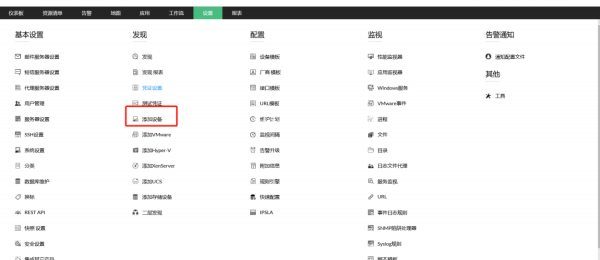
输入设备 IP,选择正确凭证(此处为 SNMP 凭证),点击发现(发现完成之后,会自动跳转到监控页面),如图
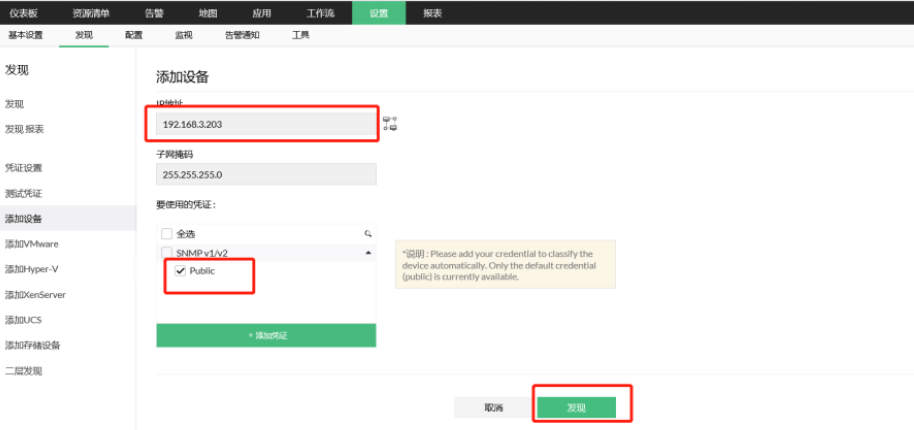
如果服务器添加后不能识别操作系统的类型,请点击“点击这里更改”,选择凭证,进行测试凭证,如果凭证不过,请修改凭证(保证凭证的团体字符串与被管设备的 SNMP的团体字符串保持一致),如下图:
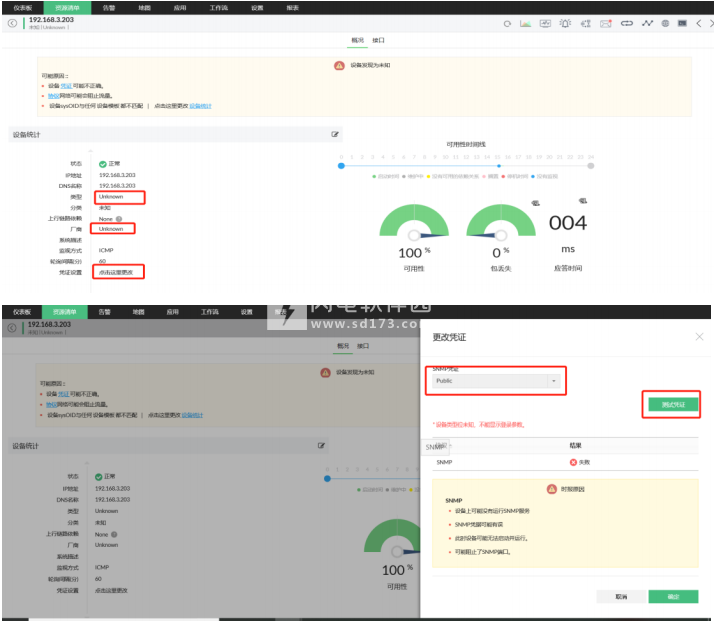
如果凭证通过,请点击重新发现设备,进行更新设备信息,如图:
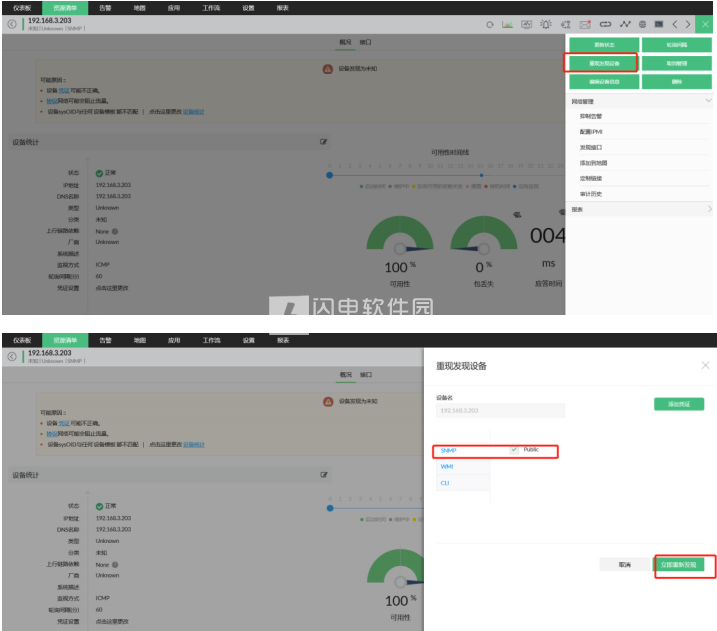
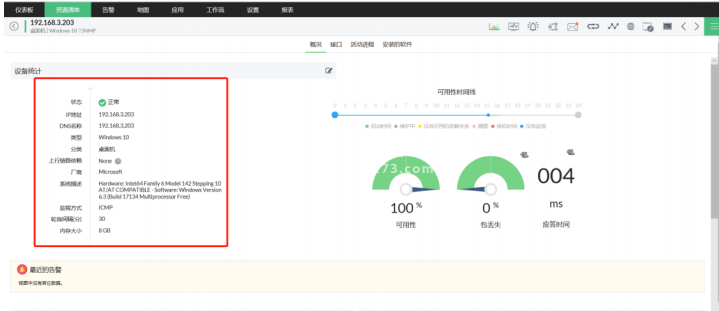
上面是使用 SNMP 方式添加 Windows 服务器的过程,服务器添加成功后可以通过资源清单页面查看所有添加的设备,点击任意设备可以查看此设备的监控效果,如下图:
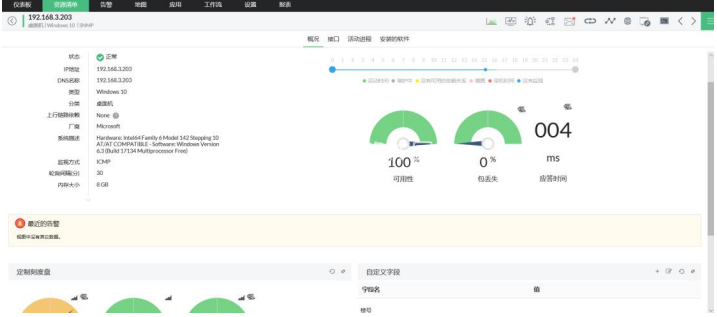
2、设置动作
在添加被管服务器后,为使管理员在服务器出现问题的时能够收到告警信息,及时解决问题进行以下设置。
以创建发送邮件的动作为例,其他动作的创建类似(可以参照);先配置邮件服务器,点击设置页面下的邮件服务器设置选项配置邮件服务器,写入相应的信息后,点击测试按钮,如果提示发送邮件成功,则说明配置邮件服务器成功了,点击确认按钮配置邮件服务器结束,具体如下图:
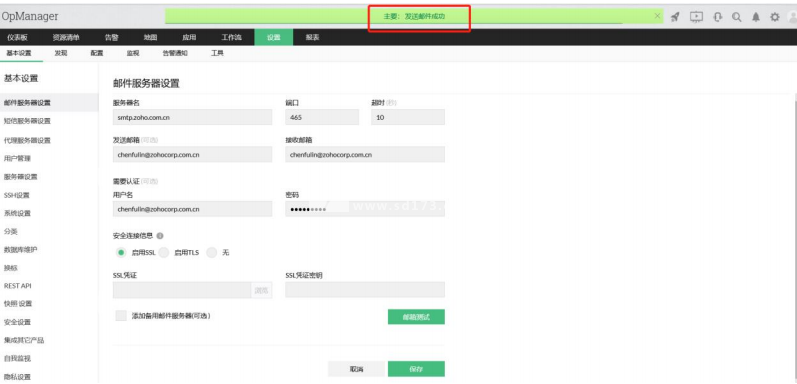
添加邮件通知配置文件,点击设置页面下的通知配置文件,点击添加按钮创建邮件配置文件,如下图:
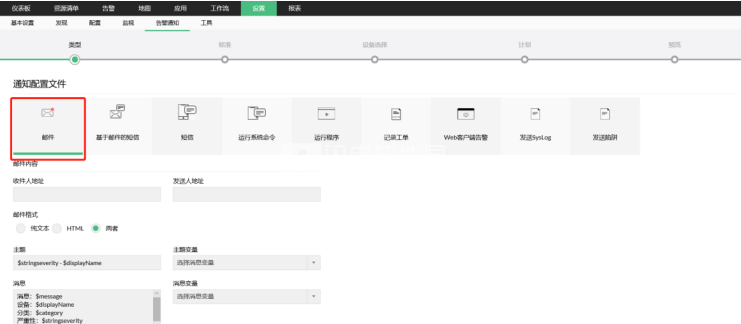
指定收件人、发件人的邮件地址,邮件格式,选择主题和消息变量,以便在邮件中获得关注的信息,选择如下图:
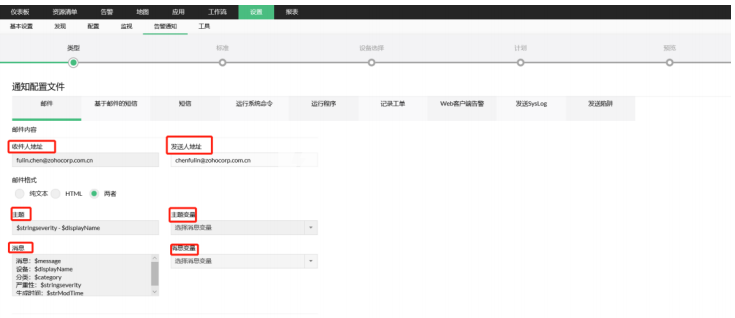
点击下一步,选择发送邮件的条件,如图:
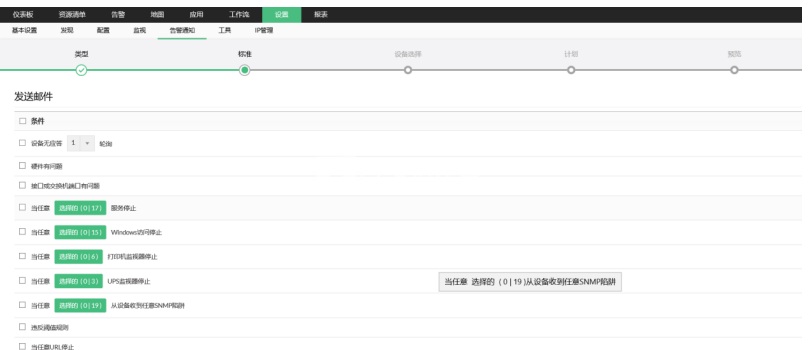
关联对应的设备,有三种方式:1、按分类;2、按业务试图;3、按设备;如图:
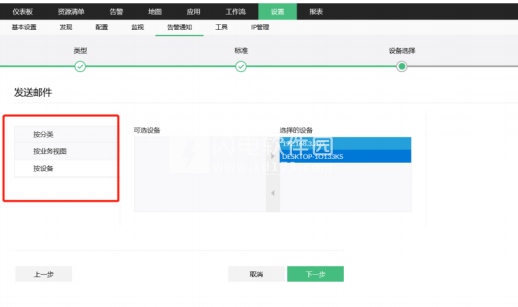
对此邮件通知配置文件做对应的计划,如图:
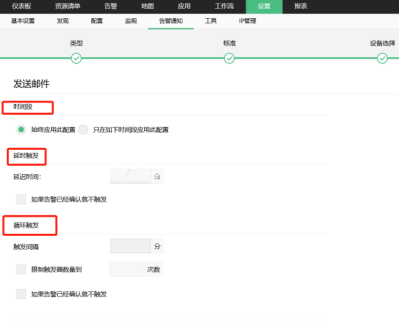
至此,邮件配置文件完成
 ManageEngine OpManager Enterprise 12.5.215中文破解版 许可证
ManageEngine OpManager Enterprise 12.5.215中文破解版 许可证
 ManageEngine OpManager Enterprise 12.5.215中文破解版 许可证
ManageEngine OpManager Enterprise 12.5.215中文破解版 许可证